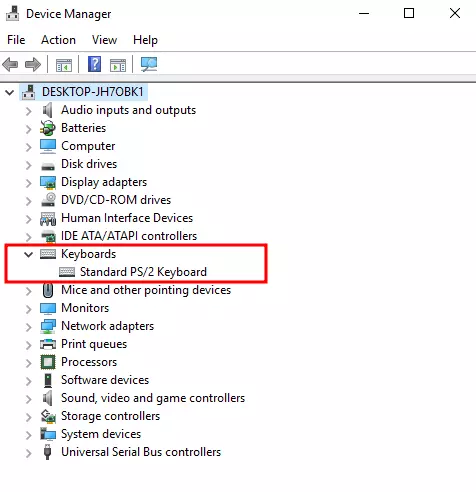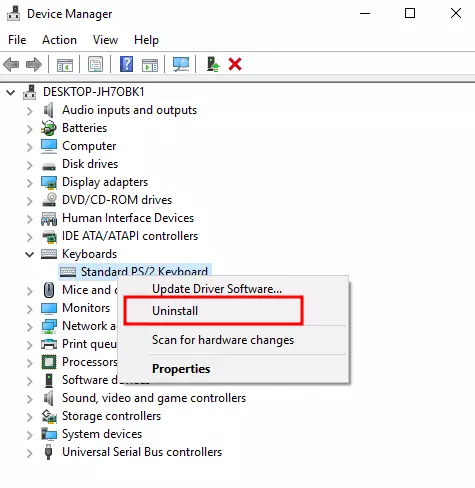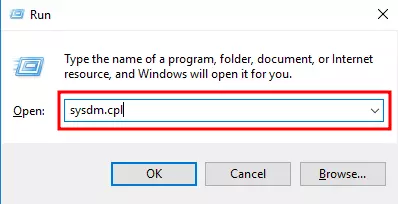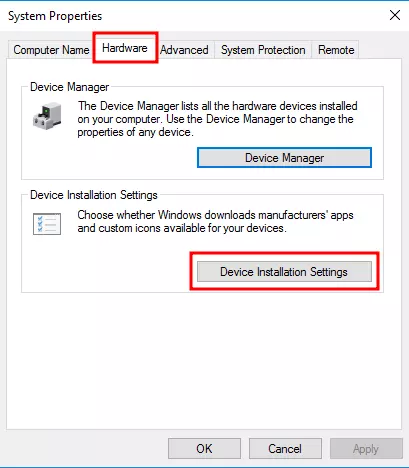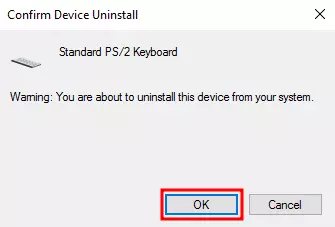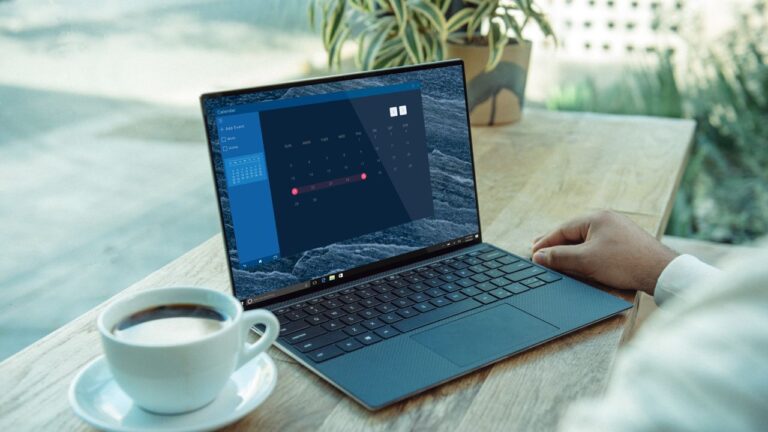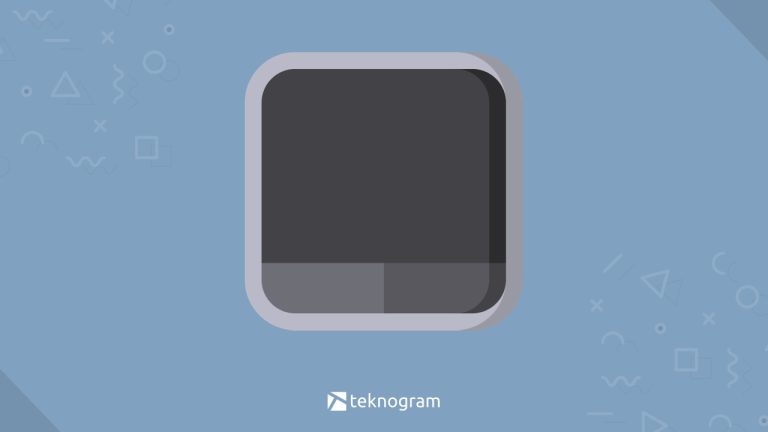Terkadang, keyboard pada laptop perlu dinonaktifkan untuk keperluan tertentu.
Misalnya saat ingin menggunakan keyboard eksternal, menggunakan mode touch, mengamankan laptop, dan lain-lain.
Nah, jika kamu ingin melakukannya, kamu bisa coba beberapa cara menonaktifkan keyboard laptop yang kami ulas di bawah ini.
Kamu bisa menonaktifkannya secara sementara ataupun secara permanen.
Penasaran?
Langsung saja, simak penjelasannya berikut ini.
- Menonaktifkan Keyboard Sementara
- Mengunci Keyboard dengan Aplikasi
- Menonaktifkan Keyboard Secara Permanen
- Mengaktifkan Kembali Keyboard
Menonaktifkan Keyboard Laptop Sementara
Untuk menonaktifkan keyboard secara sementara, kamu bisa uninstall driver keyboard tersebut melalui device manager.
Dengan meng-uninstall, maka keyboard tidak lagi berfungsi sampai laptop tersebut direstart atau dihidupkan kembali.
Cara menonaktifkan keyboard laptop melalui device manager adalah sebagai berikut.
Klik kanan pada Start Menu
Pilih Device Manager
Setelah terbuka, klik pada panah di sebelah driver Keyboards
Klik kanan pada driver keyboard bawaan laptopmu (biasanya ditandai dengan Standard PS/2 Keyboard)

Pilih Uninstall

Jika ditampilkan pesan konfirmasi, silakan klik OK
Tunggu sampai proses uninstall selesai
Gimana?
Apakah keyboard laptopmu sudah nonaktif?
Jika tidak, silakan kamu coba cara lainnya di bawah ini.
Mengunci Keyboard Laptop dengan Aplikasi
Selain menggunakan cara di atas, kamu juga bisa menonaktifkan keyboard secara sementara menggunakan aplikasi.
Cara kerjanya adalah aplikasi tersebut akan mengunci keyboard laptopmu dengan menggunakan sebuah password.
Jadi, kalau ada seseorang yang ingin menggunakan keyboard laptop tersebut, dia harus memasukkan password terlebih dahulu.
Jika passwordnya benar, maka keyboard akan bisa digunakan, begitu pula sebaliknya.
Ada 2 aplikasi yang kami rekomendasikan untuk mengunci keyboard laptop, yaitu:
1. KeyboardLock
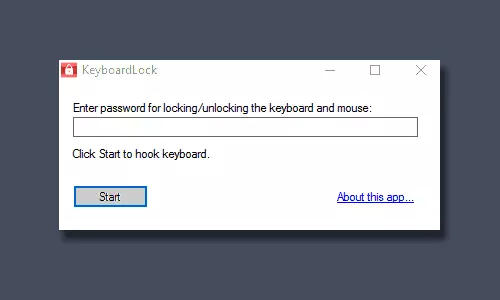
Aplikasi ini bisa digunakan untuk mengunci keyboard, mouse, atau keduanya secara bersamaan.
Cara penggunaannya pun sangat mudah, kamu cukup install, tentukan password, kemudian klik tombol Start untuk mulai menonaktifkan keyboard.
Aplikasi ini bisa digunakan untuk mengunci keyboard bawaan laptop maupun keyboard eksternal.
2. Anti-Shaya
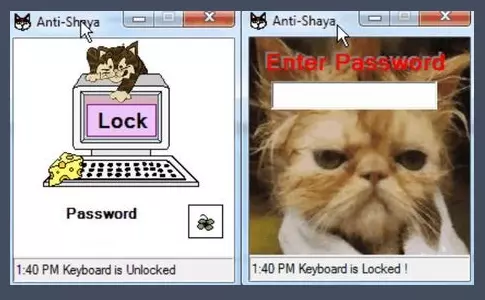
Aplikasi lain yang bisa kamu gunakan untuk mengunci keyboard adalah Anti-Shaya.
Aplikasi ini bisa kamu gunakan di semua versi Windows, baik Windows 10, 8, ataupun 7.
Selain itu, aplikasi ini juga berbentuk portable, sehingga bisa langsung menggunakannya tanpa perlu diinstall terlebih dahulu.
Cara penggunaannya juga sama, kamu hanya perlu mengatur password untuk menonaktifkan keyboard laptopmu.
Menonaktifkan Keyboard Laptop Secara Permanen
Jika kamu ingin menonaktifkan keyboard laptop secara permanen, maka kamu harus menonaktifkan fitur install driver secara otomatis yang ada pada Windows.
Dengan demikian, driver keyboard kamu tidak akan diinstall lagi meskipun kamu merestart atau mematikan laptopmu.
Ada 2 langkah yang harus kamu lakukan, yaitu mengatur device installation settings dan menghapus driver keyboardmu.
Langkah 1: Mengatur Device Installation
Tekan kombinasi tombol Windows + R
Ketikkan
sysdm.cplkemudian tekan Enter atau klik OK
Pada jendela yang terbuka, pergi ke tab Hardware
Klik Device Installation Settings

Pilih No

Klik Save Changes
Klik Yes jika muncul konfirmasi
Langkah 2: Menghapus Driver Keyboard Laptop
Klik kanan pada Start Menu
Pilih Device Manager
Klik panah pada driver Keyboards
Klik kanan pada driver keyboard bawaan laptopmu (Standard PS/2 Keyboard)
Pilih Uninstall
Klik OK untuk mengkonfirmasi

Tunggu sampai prosesnya selesai
Dengan mengikuti langkah-langkah di atas, seharusnya keyboard laptopmu sudah tidak bisa digunakan lagi.
Untuk memastikannya, kamu bisa coba restart laptopmu.
Bagaimana Jika Ingin Kembali Mengaktifkan Keyboard?
Jika kamu ingin mengaktifkan kembali keyboard laptopmu, kamu bisa lakukan cara yang sama seperti kamu menonaktifkannya, namun dengan memilih opsi yang sebaliknya.
Jika kamu menonaktifkannya secara sementara, maka kamu hanya perlu merestart laptop untuk kembali mengaktifkan keyboard.
Jika menggunakan aplikasi, maka kamu hanya perlu menghapus aplikasi tersebut agar tidak perlu lagi memasukkan password saat ingin menggunakan keyboard.
Jika kamu mematikannya secara permanen, maka kamu bisa mengaktifkannya lagi dengan memilih opsi Yes pada saat mengatur device installation.
💡 Rangkuman
Ada 3 cara yang bisa kamu lakukan untuk menonaktifkan keyboard laptop, yaitu:
- Uninstall driver keyboard melalui device manager
- Menggunakan aplikasi untuk mengunci keyboard dengan password, dan
- Menonaktifkan fitur install driver otomatis kemudian menghapus driver keyboard laptop
Nah, itulah beberapa cara menonaktifkan keyboard laptop yang bisa kamu coba.
Cara di atas bisa kamu terapkan untuk semua merk laptop, seperti Asus, Acer, Lenovo, HP, dll.
Jika ada kendala dalam mengikuti langkah-langkah di atas, silakan bertanya melalui kolom komentar di bawah ini.
Sekian, semoga berhasil.